Vegye át az irányítást az eszközeire telepített alkalmazások felett

A Google Play A megjelenése óta komoly használhatósági fejlesztéseket hajtott végre, hogy felváltsa az immár ősi hangzású Android Marketet, de ez nem jelenti azt, hogy ne lenne még néhány trükk a tarsolyában. A Play Áruház egyik legjobb tulajdonsága, hogy képes nyomon követni minden telepített vagy korábban telepített alkalmazást. És a rendelkezésre álló alkalmazások őrült száma miatt nem hibáztatnánk, ha Ön nehezen tudta követni őket. A Play Áruház alkalmazás „Saját alkalmazások” része az alkalmazáslista hatékony portálja, és megmutatjuk, hogyan használhatja ki az alkalmazás lehetőségeit.

A Play Áruház fő képernyőjének bal szélétől befelé csúsztatva megjelenik egy panel, amely jobbra viszi a Saját alkalmazások részhez – csak érintse meg, és egy új képernyőre kerül, ahol kezelheti minden. Ez az oldal két különálló területre oszlik – a „telepített” részre és az „összes” részre, az előbbi pedig azt mutatja, hogy mely alkalmazások vannak jelenleg otthon hívja az eszközt, és az utóbbi minden olyan alkalmazást megjelenít, amelyen valaha a telepítés gombra kattintott a Google-hoz kapcsolódó bármely eszközön. fiók.
A Telepítve lapon az alkalmazások három csoportba csoportosítva jelennek meg: „Frissítések”, „Nemrég frissített” és „Frissítve” fentről lefelé. A csoportosítások meglehetősen magától értetődőek, a Frissítések szakaszban az összes új tartalommal rendelkező alkalmazás látható elérhető, a közelmúltban frissített alkalmazásokkal, a többi alkalmazása pedig a lista. Ha elérhetők a frissítések, a jobb felső sarokban található "Összes frissítése" gombra kattintva telepítheti az összes frissítést, vagy külön-külön kiválaszthatja az alkalmazásokat, hogy egyenként frissítse.
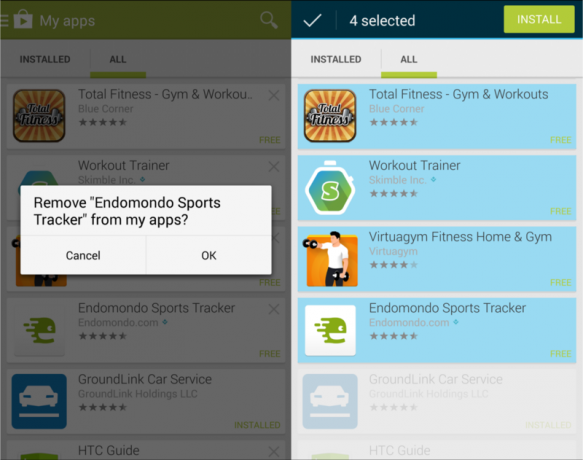
Ha ujját csúsztatja (vagy koppintson) az Összes lapra, akkor megjelenik az összes olyan alkalmazás, amelyet valaha is telepített a Google-fiókjával, függetlenül attól, hogy azok jelenleg (vagy valaha is voltak) az adott eszközön. Itt két nagy dolgot tehet: elemek eltávolítása a listáról, és az alkalmazások kötegelt telepítése jelenlegi eszközére.
Bár az elrendezés kissé megváltozott, a Play Áruház jelenlegi verziója lehetővé teszi, hogy az egyes alkalmazások listájának jobb felső sarkában található kis "x" megnyomásával eltávolítsa az "Összes" lapról. Nincs lehetőség több alkalmazás többszöri kiválasztására és eltávolítására, ami visszaesés, de legalább megszabadulhat néhány zavaró alkalmazástól, amelyeket nem szándékozik újra hozzáadni új eszközökhöz. A dolgok másik oldalán te tud Az alkalmazások kötegelt telepítéséhez nyomja meg hosszan az egyiket, majd válassza ki a telepíteni kívánt alkalmazásokat. Nyomja meg a "telepítés" gombot a felső sávban, és az összes kiválasztott alkalmazás letöltődik. Ez rendkívül hasznos olyan új eszközökön, amelyeket úgy döntött, hogy nem állítja vissza teljesen a Google-fiókjából.
Akár naprakészen szeretné tartani a jelenleg telepített alkalmazásait, ellenőrizze néhány alkalmazáslistát vagy telepítsen egy csomó alkalmazást egy új eszközre, a Google Play Áruház Saját alkalmazások része a megfelelő hely csináld. Remélhetőleg ezek a gyors tippek segítik az eszközeire telepített alkalmazások elsajátítását.
